En este artículo, explicaré cómo agregar un controlador de dominio en un dominio existente y administrar enlaces de replicación.
A continuación se muestra una ilustración de la arquitectura final:
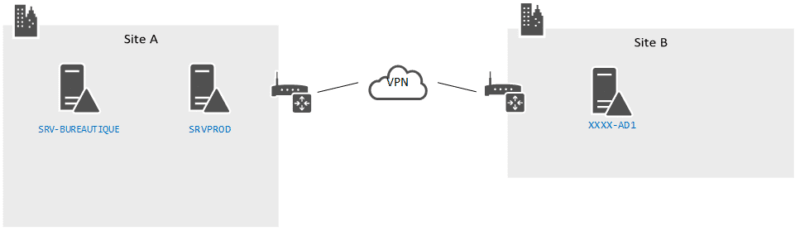
A lo largo de este tutorial, agregaremos el controlador XXXX-AD1 al dominio existente, que ya tiene dos controladores en el sitio A.
Requisitos para XXXX-AD1:
- Una versión de Windows compatible con el nivel de bosque y dominio
- Dirección IP fija
- DNS: uno de los servidores DC del sitio A
También puede usar este tutorial para agregar un nuevo controlador de dominio ubicado en el mismo sitio, la configuración de IP es idéntica, el servidor debe tener una dirección IP fija y un controlador de dominio existente en la dirección DNS
Al agregar el primer controlador de dominio de Windows Server 2016/2019 a un entorno existente, el dominio debe tener al menos el nivel de características 2008 y la cuenta de usuario utilizada para la promoción debe ser miembro de los grupos Administradores de esquema y Administradores de esquema. Se realiza el esquema de Active Directory.
Instalación de roles de AD DS/DNS
Desde el Administrador del servidor, inicie el Asistente para agregar roles y características.
Al iniciar el asistente, haga clic en Siguiente 1.
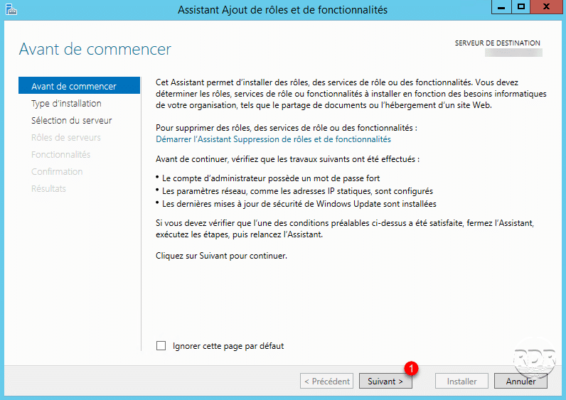
Tipo de instalación, seleccione Instalación basada en roles o basada en funciones y haga clic en Siguiente 1.
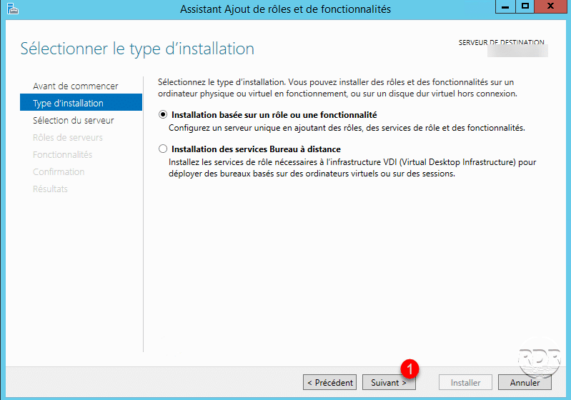
Elija la opción Seleccionar un servidor del grupo de servidores 1, luego seleccione el servidor 2 y haga clic en Siguiente > 3.
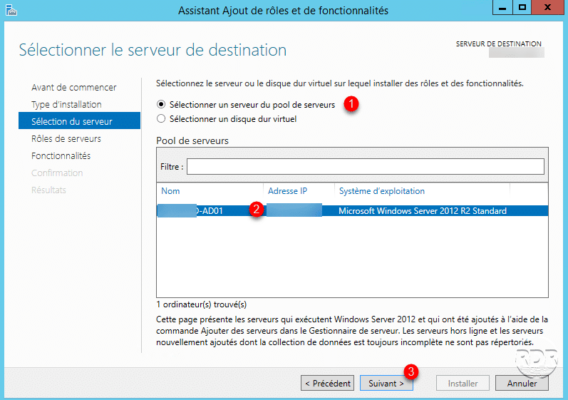
En Funciones, seleccione Servicios de AD DS 1.
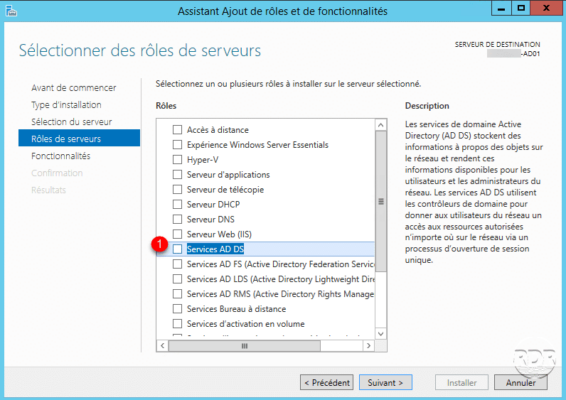
Confirme la adición de consolas RSAT haciendo clic en Agregar características 1.
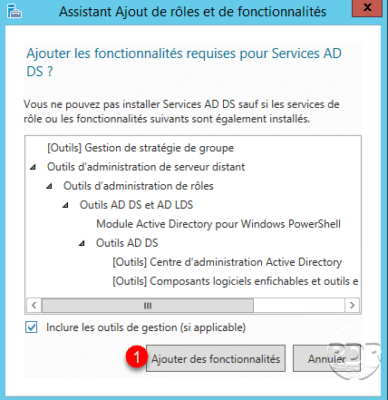
Todavía en los roles, seleccione Servidor DNS 1.
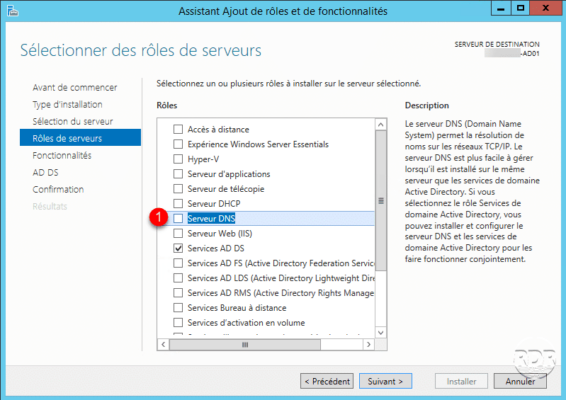
Confirme la adición de la consola DNS haciendo clic en Agregar funciones 1.
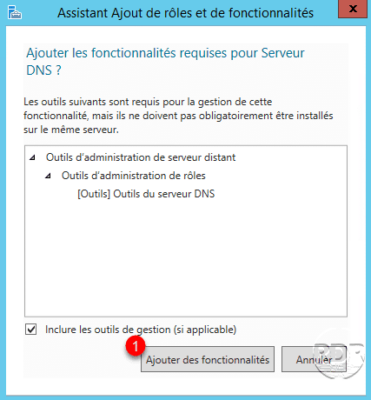
Haga clic en Siguiente > 1.
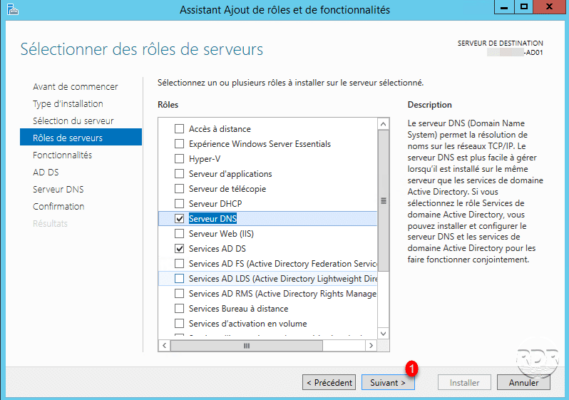
Omita la lista de funciones haciendo clic en Siguiente > 1.
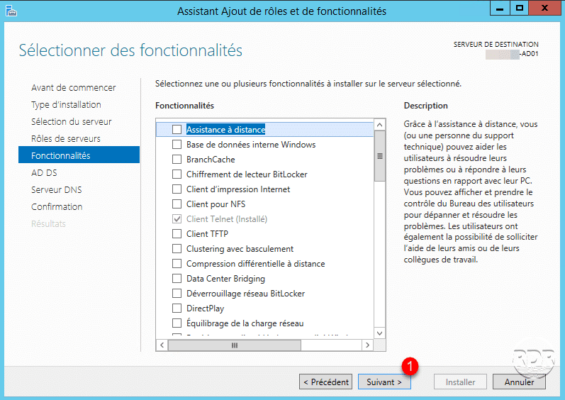
Haga clic en Siguiente > 1 para la presentación de los roles de AD DS y DNS.
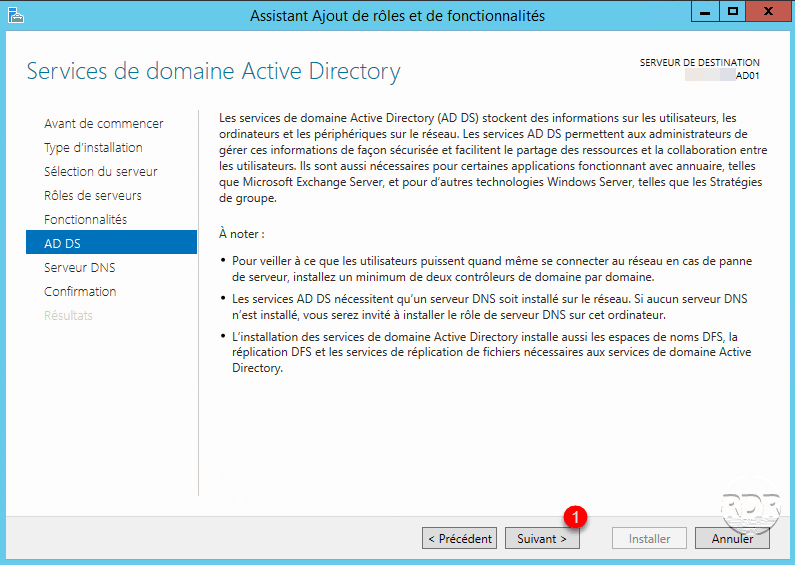
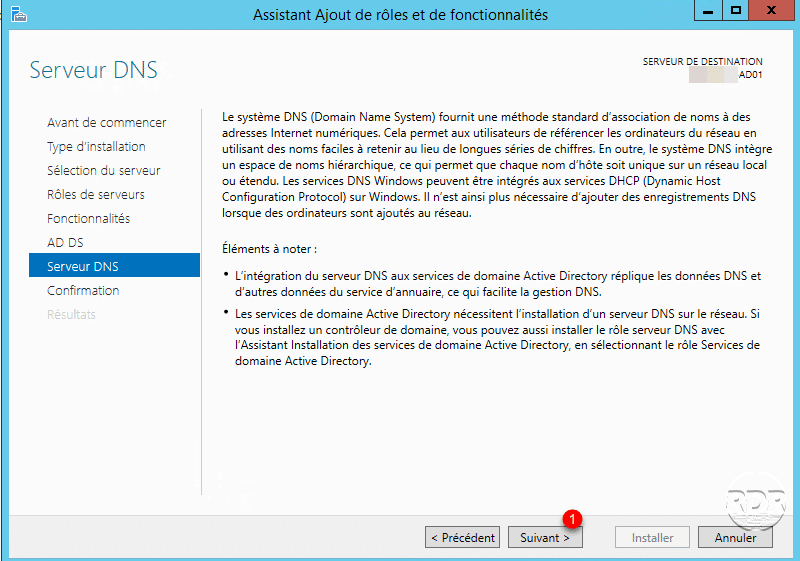
Haga clic en Instalar 1.
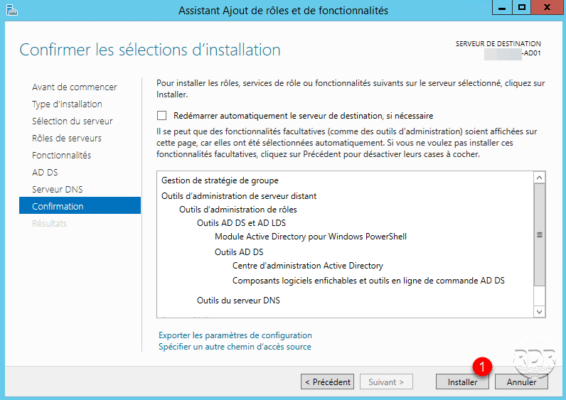
Espere mientras se instalan los roles.
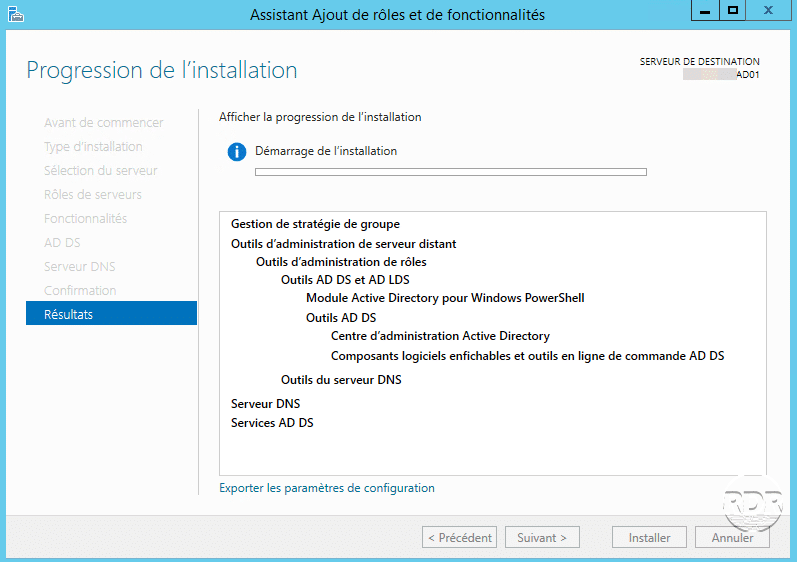
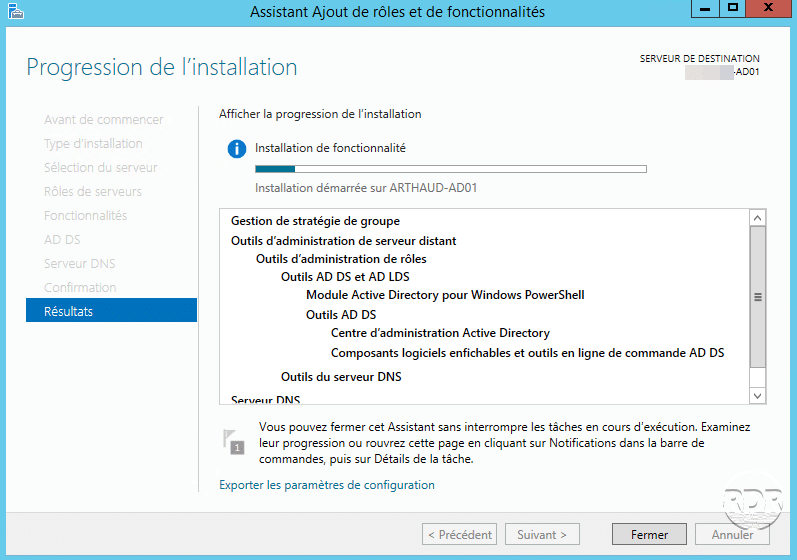
La instalación está completa, salga del asistente haciendo clic en Cerrar 1.
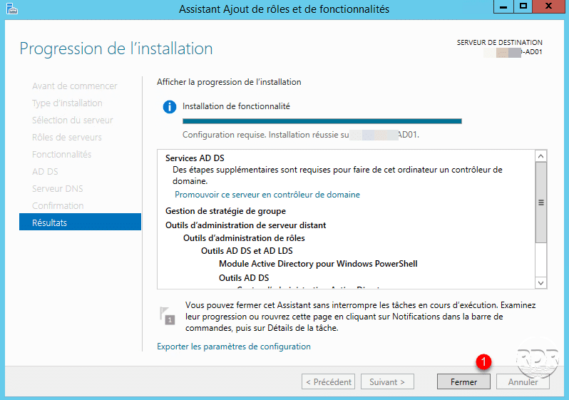
Controlador de dominio de promoción
Desde el Administrador del servidor, haga clic en la «bandera» 1 para mostrar las notificaciones y haga clic en Promocionar este servidor de controlador de dominio 2.
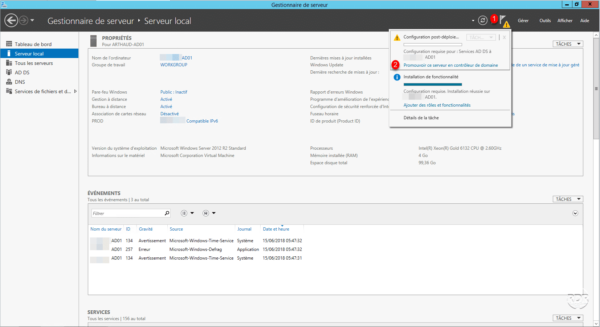
Ingrese la información de la cuenta en los grupos Administradores de dominio/Administradores de empresa/Administradores de esquema 1 y haga clic en Aceptar 2.
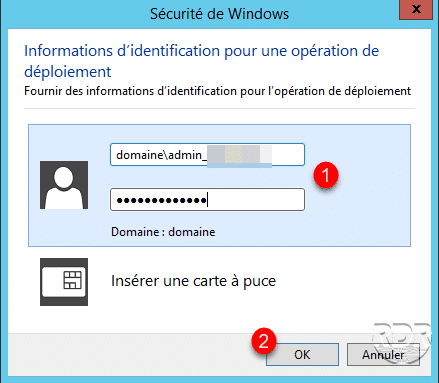
Seleccione Agregar un controlador de dominio a un dominio existente 1, ingrese el Nombre de dominio 2, si es necesario haga clic en Modificar 3 para editar la cuenta dada en el punto 2. Haga clic en Siguiente < <4 .
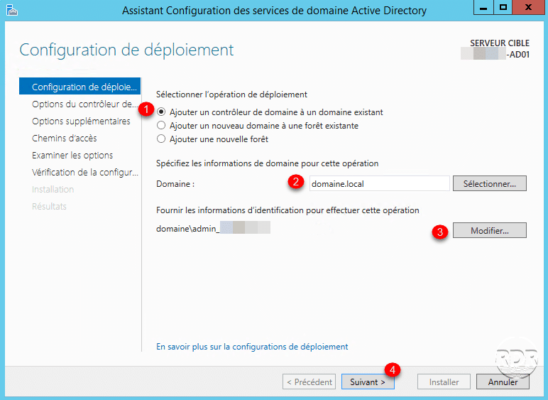
Espere mientras el asistente valida la información proporcionada.
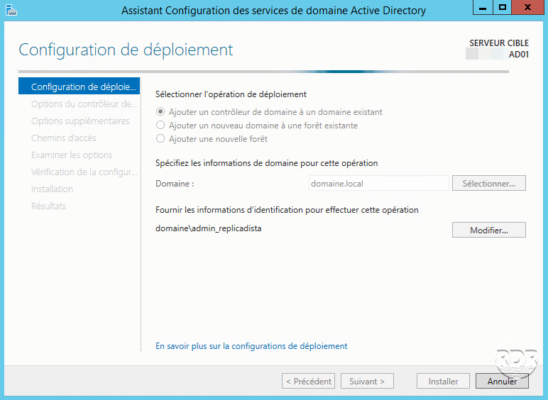
Según la configuración deseada, seleccione las opciones 1, elija un sitio 2, introduzca una contraseña para el modo de restauración 3 y haga clic en Siguiente > 4.
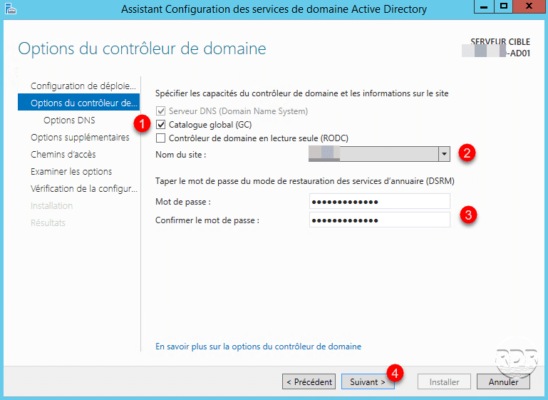
opción DNS, haga clic en Siguiente > 1.
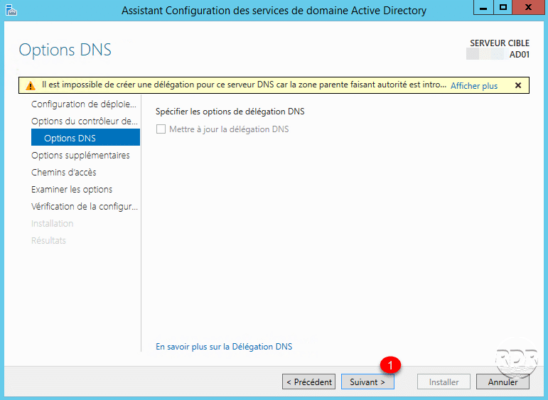
Opción de replicación, elija Cualquier controlador de dominio 1 y haga clic en Siguiente 2.
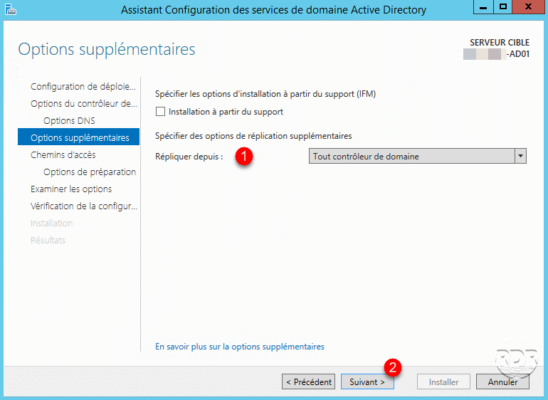
Verifique la ubicación de los diferentes elementos AD 1 y haga clic en Siguiente 2.
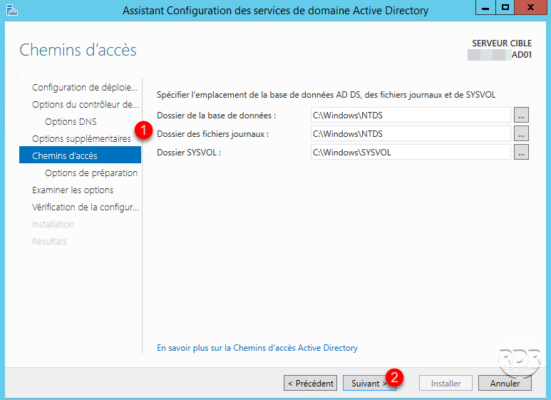
Las mejores prácticas de Microsoft recomiendan colocar las carpetas de AD DS en otra partición.
Opciones de preparación, haga clic en Siguiente > 1.
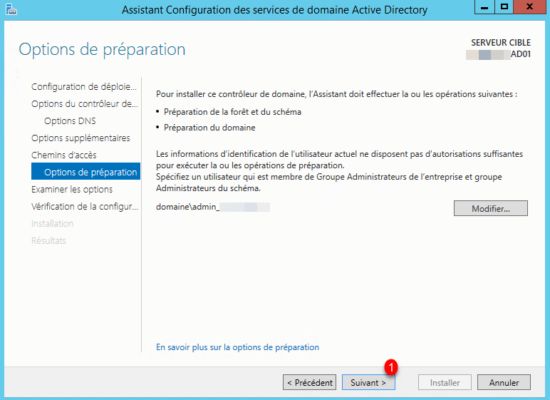
Valide las opciones haciendo clic en Siguiente 1.
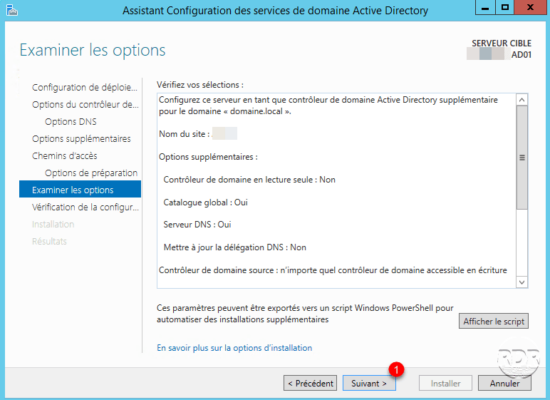
Si no se detecta ningún error que impida la implementación, haga clic en Instalar 1. Durante la instalación, el servidor se reiniciará automáticamente.
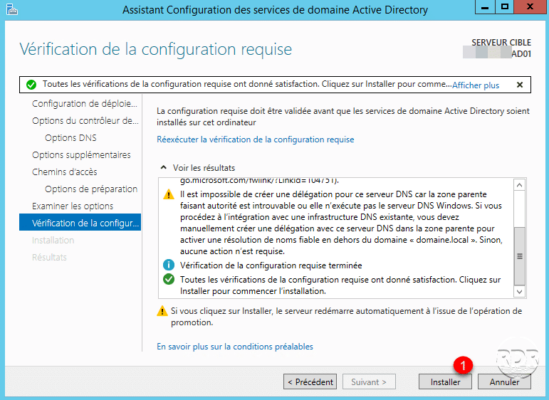
Una vez que el servidor se haya reiniciado por completo, el servidor será el controlador de dominio.
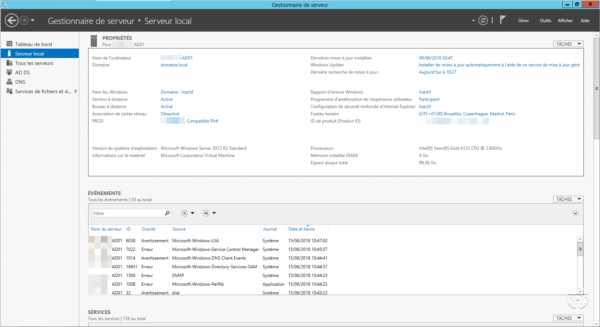
Para abrir una sesión en él, debe usar una cuenta que sea miembro del grupo Administradores de dominio.
Ahora que el controlador está agregado al dominio, ahora veremos la administración de los enlaces de replicación.
Configuración de enlaces de replicación
La administración de los enlaces de replicación se realiza con la consola: Sitios y servicios de Active Directory.
Desde el Administrador del servidor, haga clic en Herramientas 1 / Sitios y servicios de Active Directory 2.
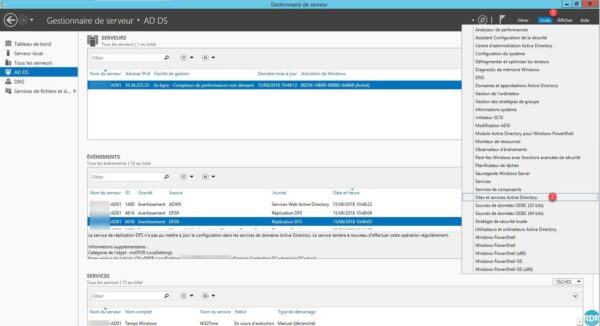
Vaya a Configuración NTDS 1 del controlador que acaba de agregar. Puede ver que ya existe un enlace a uno de los controladores 2.
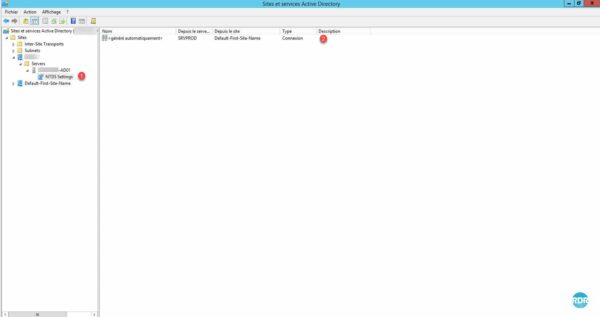
Si observamos la configuración NTDS 1 de los otros DC, vemos los enlaces de replicación.
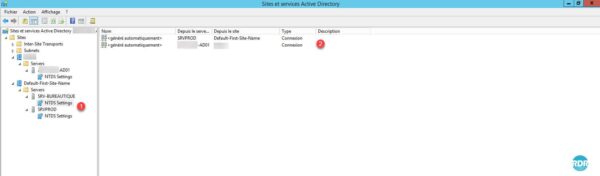
Ahora agregaremos un enlace al DC SRVPROD 1, que no tiene enlace directo con el nuevo DC XXXX-AD1 2. Haga clic con el botón derecho en el área y haga clic en Nueva conexión de servicios de dominio de Active Directory 3.
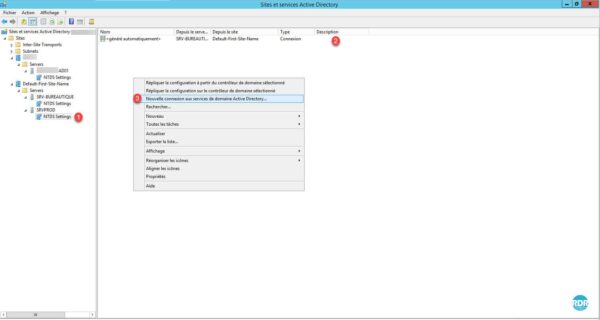
Seleccione el controlador al que desea realizar el enlace 1 y haga clic en Aceptar 2.
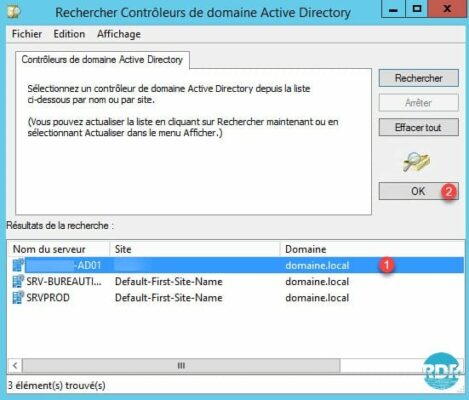
Asigne un nombre al enlace 1 y haga clic en Aceptar 2.
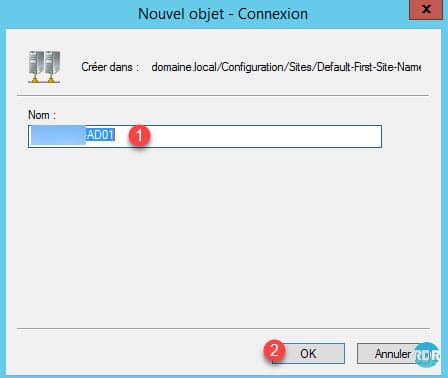
El enlace de replicación se crea 1, es decir, el DC SRVPROD recibirá la información de replicación del controlador XXXX-AD1.
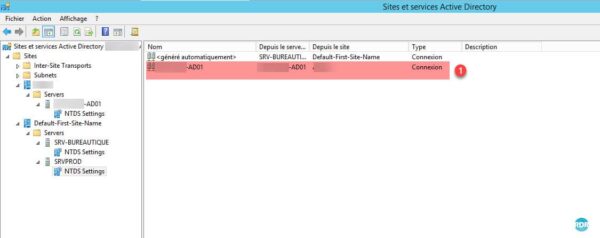
La creación de un enlace de replicación a un controlador de dominio no genera el recíproco automáticamente.
El tutorial: Active Directory: configuración multisitio, subred y replicación explica con más detalle la configuración multisitio y la topología de replicación.


